¿Tiene contactos que están demasiado "activos" en WhatsApp y su teléfono inteligente suena decenas de veces al día? Quizás sea el caso de bloquear o al menos silenciar a algunos de ellos. ¿Estás de acuerdo? Bueno, entonces averigüemos cómo hacerlo de inmediato. A continuación encontrará instrucciones paso a paso sobre cómo bloquear a una persona en WhatsApp y cómo "silenciar" conversaciones.
En el primer caso, los contactos están completamente bloqueados, esto significa que ya no pueden ver su estado en línea y no pueden comunicarse con usted por chat o llamadas. Al silenciar una conversación, por otro lado, puede deshabilitar sus notificaciones sin evitar las interacciones de los usuarios que están involucrados en ellas.
Estas son dos soluciones extremadamente diferentes, así que considere bien su adopción y elija cuidadosamente las situaciones en las que adoptarlas. En ambos casos, sin embargo, existe la posibilidad de volver sobre los pasos de uno y eliminar el bloqueo previamente impuesto. ¿Cómo? Encuentra todo lo que se explica a continuación. Las indicaciones son válidas para todas las principales plataformas del mundo móvil: Android, iOS (iPhone) y Windows Phone, por otro lado las funciones y menús de la aplicación son casi iguales en todos los sistemas operativos.
Bloquear un contacto en WhatsApp para Android
El primer paso que debes dar para bloquear a una persona en WhatsApp en Android es iniciar la aplicación, presione el botón (...) y seleccione el artículo ajustes en el menú que aparece.
En este punto, continúe Cuenta> Privacidad, seleccione el artículo Contactos bloqueados desde la pantalla que se abre y presiona el icono deomino ubicado en la parte superior derecha para seleccionar el nombre de la persona a bloquear.
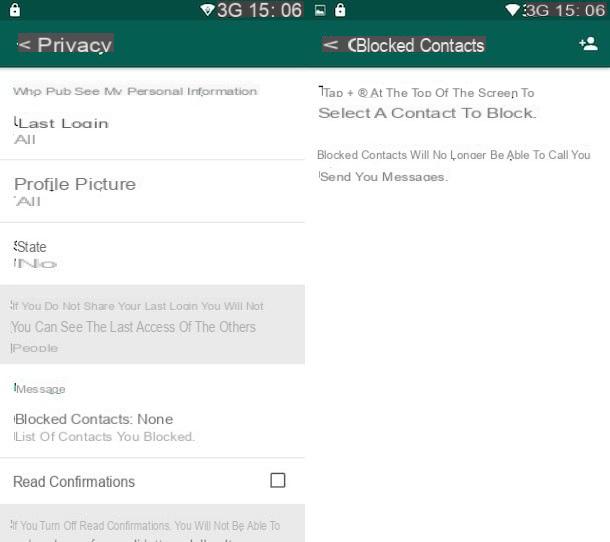
Un procedimiento alternativo para lograr el mismo resultado es ir a la pestaña Charla o en la pestaña Contacto de WhatsApp, seleccione el nombre de la persona a bloquear y primero presione el botón (...) colocado en la parte superior derecha y luego en los elementos Más> Bloquear presente en el menú que se abre.
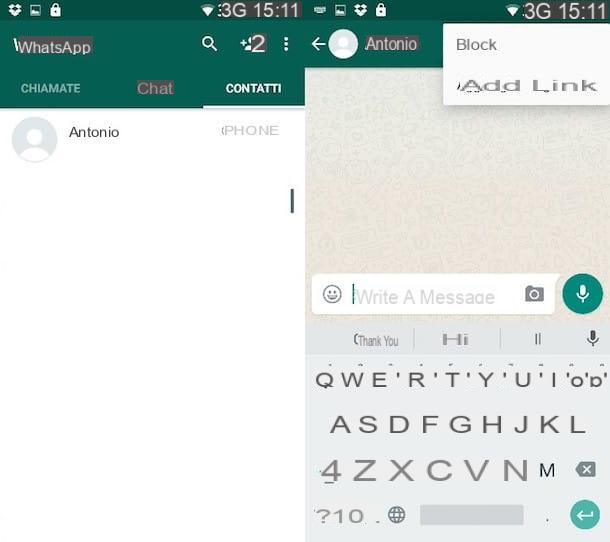
Para confirmar el bloqueo del contacto seleccionado, presione el botón OK que aparece en la pantalla y el cambio entrará en vigor inmediatamente. Las personas bloqueadas en WhatsApp no reciben una notificación directa del evento, sin embargo, pueden notar fácilmente su estado debido a que ya no pueden enviar mensajes (o llamar) a las personas que las bloquearon.
Bloquear un contacto en WhatsApp para iPhone
Si tiene un iPhone, puede bloquear contactos no deseados en WhatsApp seleccionando la pestaña ajustes que está en la parte inferior derecha y se mueve hacia arriba Cuenta> Privacidad. En este punto, "toca" el elemento Obstruido, presiona el botón Agregar… y seleccione el contacto para bloquear.
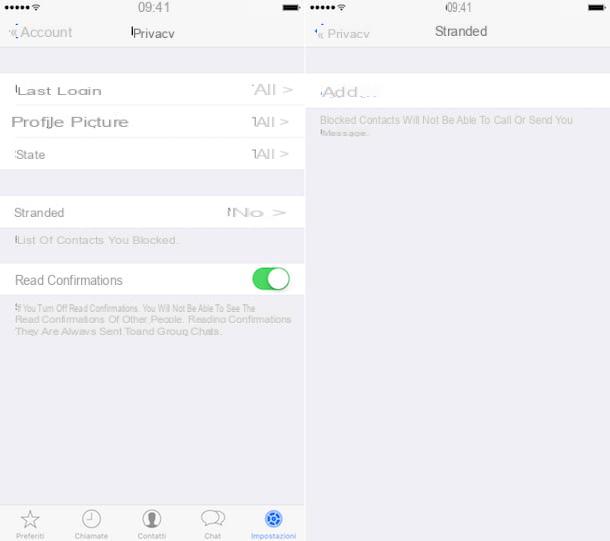
Alternativamente, si lo prefiere, puede bloquear a una persona en WhatsApp también a través de las tarjetas marcadores e Charla solicitud. Todo lo que tienes que hacer es seleccionar a la persona a bloquear, presionar su nombre ubicado en la parte superior de la pantalla que se abre y seleccione el elemento Bloquear este contacto en la parte inferior de la página que se muestra a continuación.
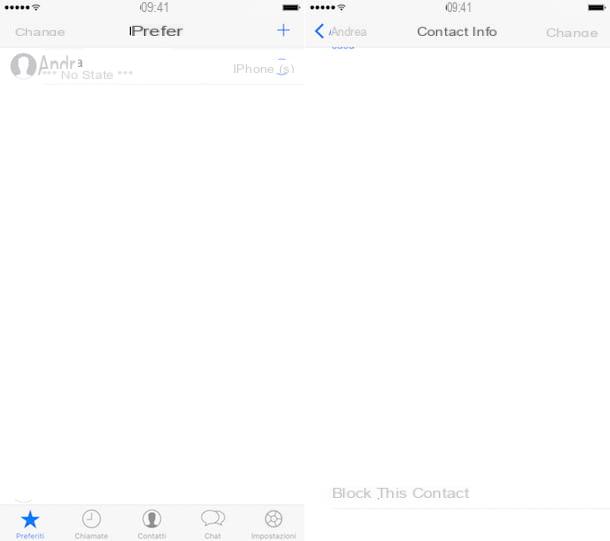
Luego presione el botón bloquear para confirmar la operación y el usuario seleccionado será bloqueado en todas las conversaciones de WhatsApp (excepto las grupales).
Bloquear un contacto en WhatsApp para Windows Phone
WhatsApp también está disponible para Windows Phone, y también en Windows Phone te permite bloquear contactos no deseados de una manera increíblemente fácil y rápida.
Si tienes un Lumia (o cualquier otro smartphone equipado con el sistema operativo móvil de Microsoft), para bloquear a una persona en WhatsApp todo lo que tienes que hacer es iniciar la aplicación, presionar el botón (...) en la parte inferior y seleccione el elemento impostazioni en el menú que aparece.
En la pantalla que se abre, vaya a Contacto, A continuación, Contactos bloqueados y presiona el botón (+) ubicado en la parte inferior de la pantalla para seleccionar el nombre que desea bloquear. Los cambios entrarán en vigor inmediatamente.
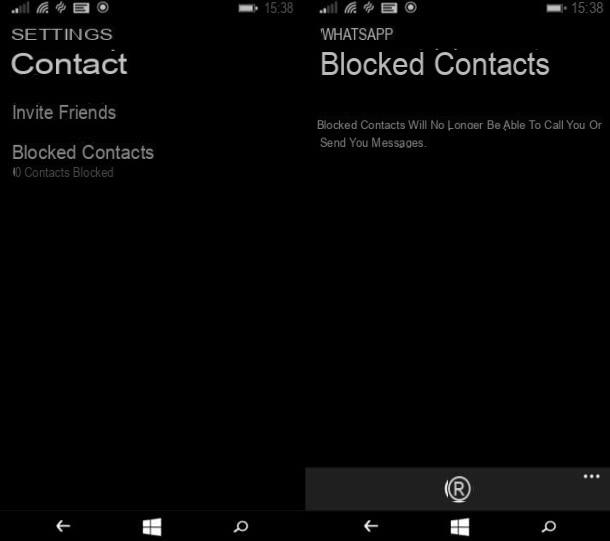
Otro procedimiento que te permite obtener el mismo resultado es seleccionar un contacto de la tarjeta favorito de WhatsApp, presione el botón (...) ubicado en la parte superior derecha y elija el elemento info en el menú que aparece. Entonces tienes que presionar el botón (...) ubicado en la parte inferior derecha, debe seleccionar el elemento bloquear en el menú que aparece y listo.
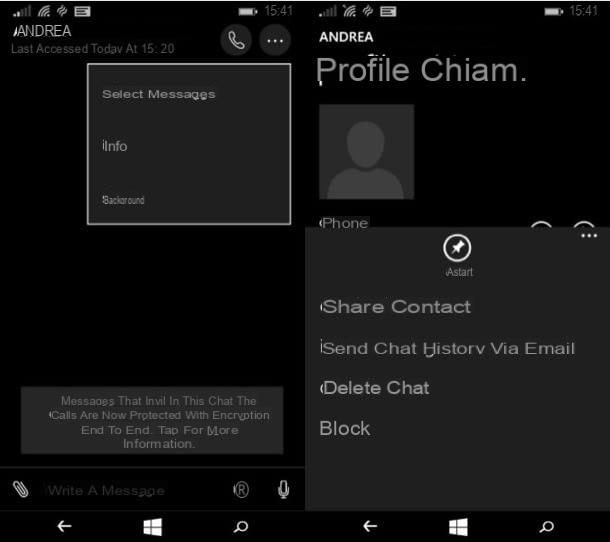
Desbloquear un contacto en WhatsApp
Si después de bloquear un contacto en WhatsApp tienes dudas, no te preocupes, puedes volver atrás de una forma muy sencilla. Todo lo que tiene que hacer es ir a la configuración de la aplicación y eliminar los nombres deseados de la lista de contactos bloqueados. Aquí están todos los pasos a seguir en Android, iOS y Windows Phone.
- Si usa Android, presiona el botón (...) que se encuentra en la esquina superior derecha e seleccionar el artículo ajustes en el menú que se abre. Entonces sube Cuenta> Privacidad > Contactos bloqueados, "toque" en el nombre de la persona que desea desbloquear y presione el botón Desbloquear a [nombre] que aparece en el centro de la pantalla.
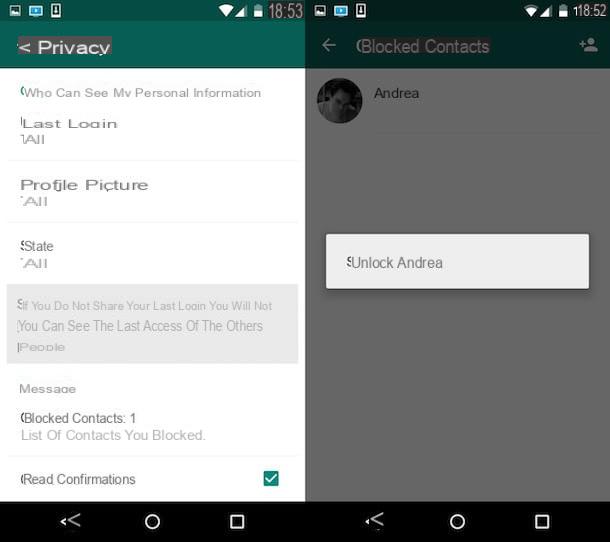
- Si usa un iPhone, seleccione la pestaña ajustes de WhatsApp, vaya a Cuenta> Privacidad> Bloqueado, deslice el dedo de derecha a izquierda sobre el contacto que desee desbloquear y presione el botón Desbloquear que aparece de lado.
- Si usa Windows Phone, presiona el botón (...) que se encuentra en la parte inferior de la pantalla principal de WhatsApp y seleccione el elemento impostazioni en el menú que aparece. En la pantalla que se abre, vaya a contactos> contactos bloqueados, mantenga el dedo presionado sobre el nombre que desea desbloquear y seleccione la entrada desbloqueos en el menú que aparece.
El cambio entrará en vigor de inmediato. El usuario que haya desbloqueado podrá ver su estado en línea nuevamente y podrá interactuar con usted a través del chat o llamadas de voz.
Cómo "silenciar" a un contacto (o grupo)
Se bloquear a una persona en WhatsApp Parece una acción demasiado drástica, puede adoptar una solución más suave y silenciar las conversaciones que hacen que su teléfono inteligente suene o vibre con más frecuencia. Al silenciar un contacto, o mejor dicho, una conversación, no escuchará las notificaciones relativas a este último, pero no bloqueará a la otra persona que, por lo tanto, seguirá viendo su estado y podrá enviarle nuevos mensajes libremente.
Para "silenciar" a una persona en WhatsApp, vaya a la pestaña Charla aplicación y seleccione la conversación que más le moleste. Luego presione sobre el nombre de la otra persona que ve en la barra superior, elija la opción silencioso y elige si quieres silenciar el chat horas 8, semanas 1 o incluso Siempre.
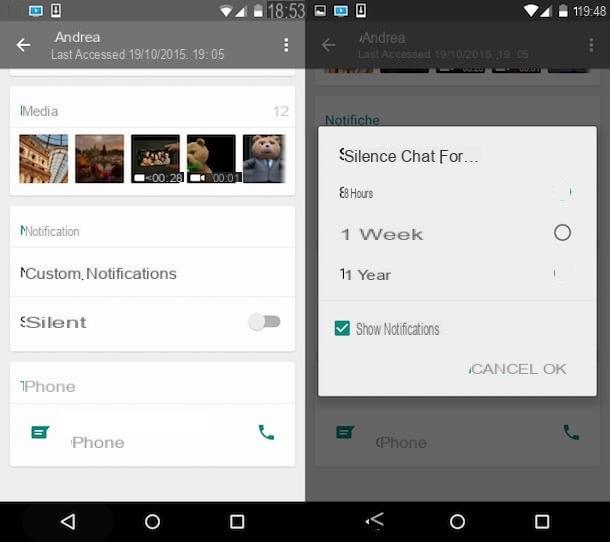
Si usa un terminal Android, también puede deshabilitar las notificaciones de texto (así como el audio y las vibraciones). Simplemente quite la marca de verificación del artículo Mostrar notificaciones. Desafortunadamente, esta opción aún no está disponible en WhatsApp para iPhone.
Además, tenga en cuenta que siguiendo el mismo procedimiento para las conversaciones grupales también puede silenciar las notificaciones grupales. Conveniente, ¿verdad? Si tiene dudas, no se preocupe, incluso en este caso no hay problemas para volver sobre sus pasos. Puede restaurar las notificaciones de sonido y texto de una conversación simplemente seleccionando este último, presionando el nombre ubicado en la parte superior de la pantalla y moviéndose a OFF la palanca silencioso (simplemente deslice el dedo de derecha a izquierda).


























